
Arka plandaki öğeler tarafından tamamen eksik veya gizlenmişse, güneşi sıfırdan yaratmak isteyeceğiniz zamanlar olacaktır.
Bir kez daha, işi bitirmek için Radyal Filtrelerden yararlanacağız. Güneşi gerçekçi bir şekilde şekillendirmek için Fırça aracını da kullanacağız.
Aynı görseli Pexels’den indirebilir ve takip edebilirsiniz.
- Yinelenen bir katman oluşturmak için Ctrl + J tuşlarına basın.
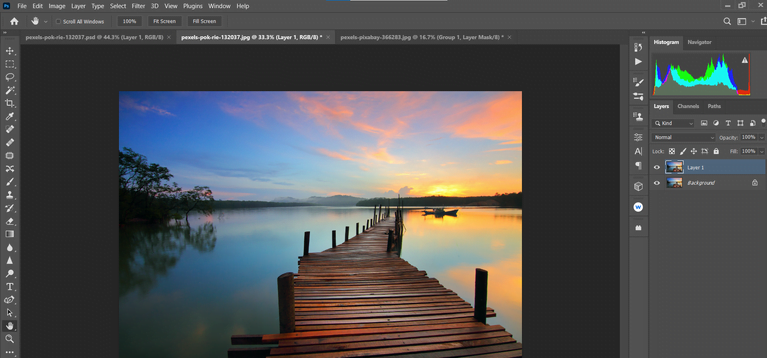
- Yinelenen katmana sağ tıklayın ve Akıllı Nesneye Dönüştür’ü seçin.
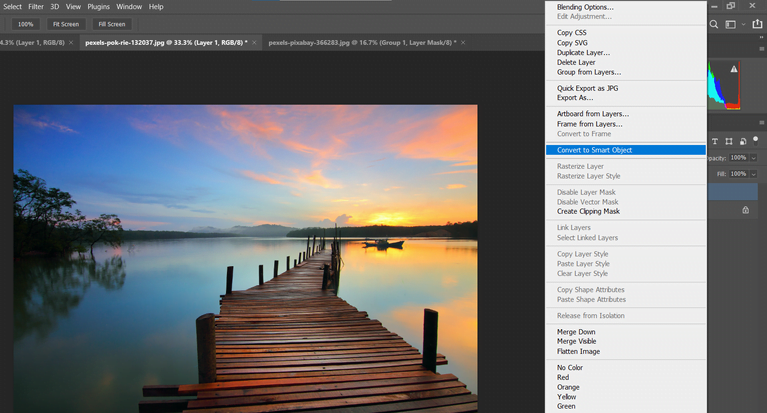
- Filtre > Camera Raw Filter gidin.
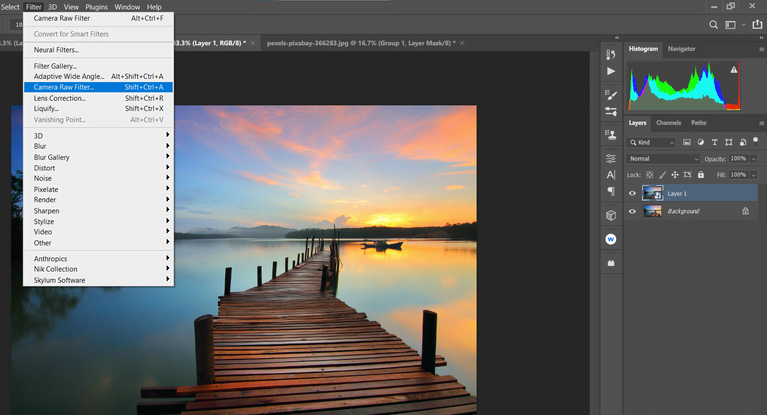
- En sağdaki dikey menüden Radyal Filtre’yi seçin. Güneşin ortasının ufkun hemen altında olacağını tahmin ettiğiniz yere sol tıklayın.
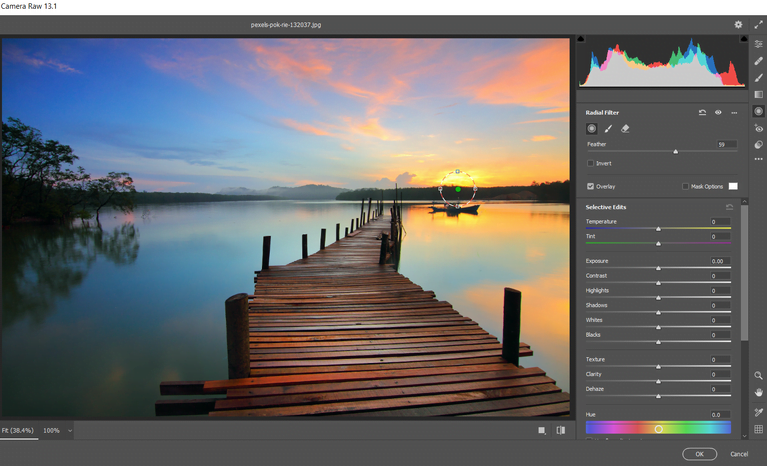
- Dört Kutu Tutamacını kullanarak, daire güneşin gerçek boyutunu gösterecek kadar doğru olana kadar Radyal Filtreyi küçültün.
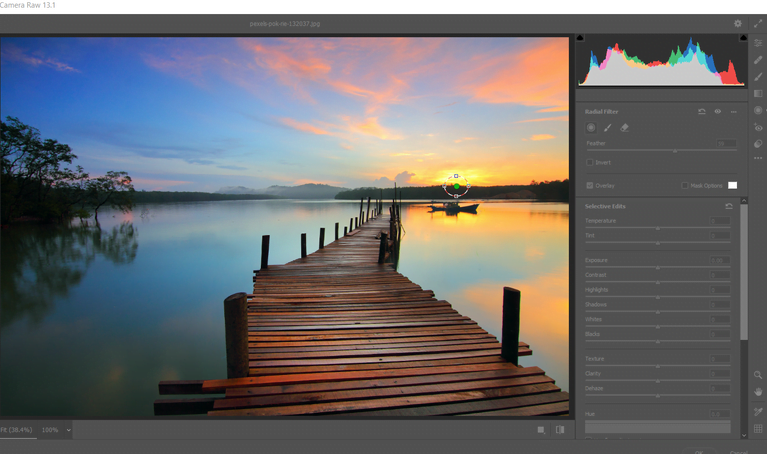
- Aşağıdaki kaydırıcıların her biri için bu değerleri girin: Geçiş Yumuşatma 59 ; Pozlama +4.00; Kontrast +65; Öne Çıkanlar +34; Beyazlar +36 ; Doygunluk +21 ardından Ok tıklayın Photoshop dönmek için.
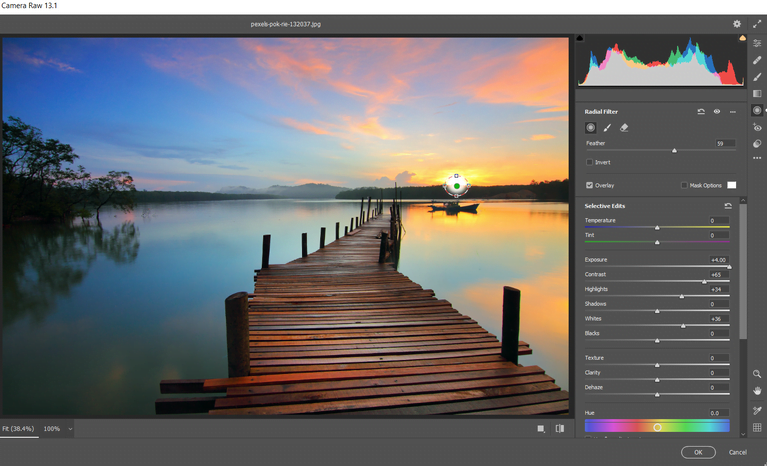
- Yinelenen katman vurgulandığında, ekranın altındaki Katman Maskesi Ekle simgesine tıklayarak bir Katman Maskesi oluşturun.
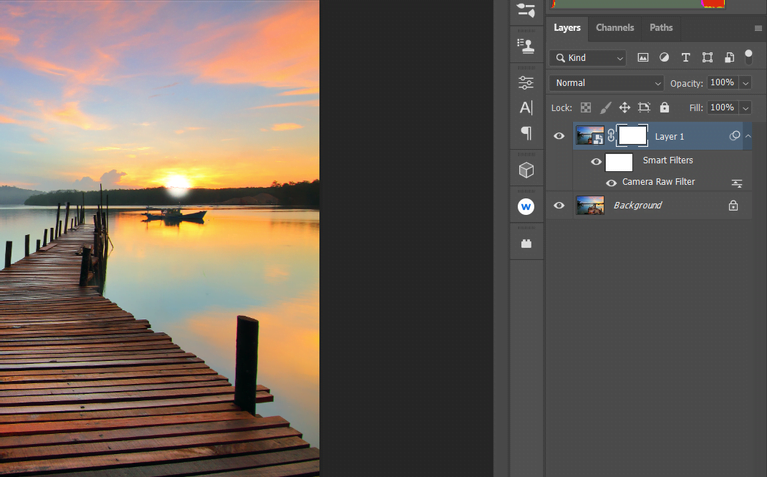
- Fırça aracı için B’ye basın, ardından, fırça ayarlarında Yumuşak Yuvarlak Fırça’yı seçin.
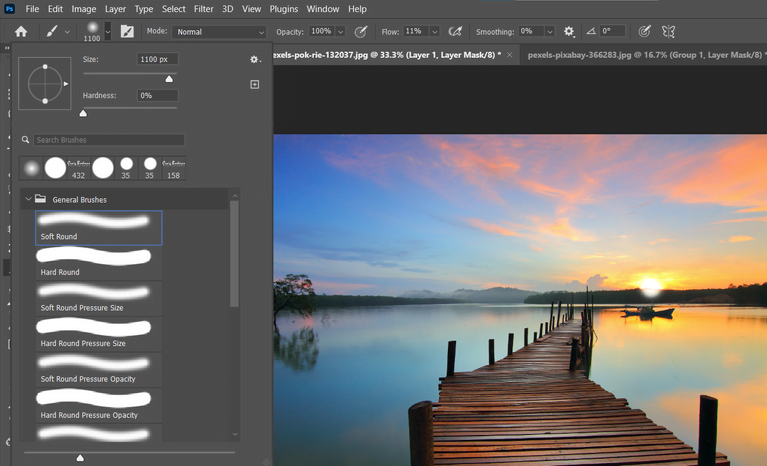
- Ön Plan Rengini Siyah yapmak için X tuşunu değiştirin.
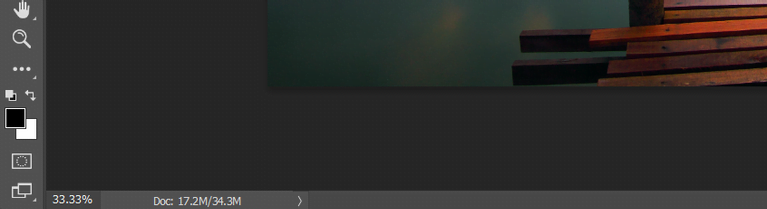
- Batan bir güneş görünümü vermek için farenizi kullanarak dağlardan gelen güneşi boyayın.

Bunu yaparken aklınızda bulundurmanız gereken bazı ipuçları:
- Ctrl ve + tuşlarına tıklayarak boyamayı kolaylaştırmak için görüntüyü yakınlaştırabilirsiniz. Yakınlaştırmayı azaltmak için Ctrl ve – tuşuna tıklayın. Tam ekrana dönmek için Ctrl + 0 tuşlarına basın.
- El aracını kullanarak ekranda gezinmek için boşluk çubuğunu basılı tutun ve farenizi hareket ettirin.
- Fırçanızın boyutunu büyütmek veya küçültmek için köşeli parantez tuşlarını [] kullanın.
- Hataları kolayca geri almak için Ctrl + Z tuşlarına basabilirsiniz.



